Как указать общие параметры модуля Закупки
Перед началом работы с модулем Закупки
рекомендуется настроить параметры модуля, управляющие работой базовой функциональности и задающие значения по умолчанию многочисленных опций закупок.
Вызовите диалоговую панель Параметры закупки, выбрав пункт главного меню Закупки/ Настройки/Параметры.
Введите следующие параметры на закладке Разное:
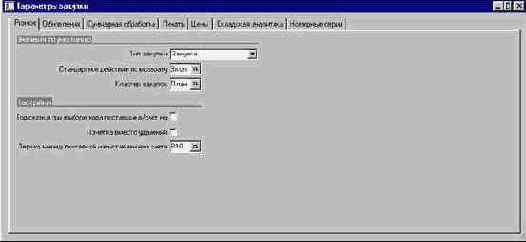
Рис. 217. Общие параметры закупки.
| Поле | Описание | ||
| Тип закупки | Тип по умолчанию, который используется при создании закупки. Возможны следующие варианты:
Журнал: создание автономной закупки, по которой не создаются складские проводки. Заказы типа Журнал не учитываются в планах покрытия складских запасов и не участвуют в сопоставлении. Предложение: заказ, информирующий клиента о предполагаемой цене товара. Предложения формируют складские проводки со статусом Приходы - предложения, которые не учитываются при планировании товарно-материальных потоков. Если клиент принимает предложение, его можно легко трансформировать в обычную закупку. Подписка: регулярная закупка, по которой можно неоднократно регистрировать накладные и выставлять счета. Закупка: обычная закупка товара. Возврат номенклатуры: документ на возврат партии товара поставщику. Работа с закупками различных типов описана в п. Error! Reference source not found.. | ||
| Стандартное действие по возврату | Значение по умолчанию поля Действие по возврату
строки заказа типа Возврат номенклатуры (см. п. Error! Reference source not found.). | ||
| Кластер закупок | Кластер по умолчанию, которому ставятся в соответствие новые закупки. | ||
| Подсказка при выборе кода поставщика/счет на | Запрашивать подтверждение на перенос информации из таблицы поставщиков в закупку при выборе кода поставщика или значения поля Счет на. | ||
| Пометка вместо удаления | Аннулировать закупку вместо удаления, т.е. переместить в таблицу удаленных закупок (Закупки/Запросы/Аннулированные закупки). Функциональность срабатывает, если включить режим Удаление закупки после выставления счета. | ||
| Период между поставкой и выставлением счета | Условия оплаты, определяющие период между получением закупки и выставлением счета поставщиком. Данный параметр влияет на планирование ассигнований по открытым закупкам. |

Рис. 219. Параметры суммарной обработки документации по закупке.
|
Поле |
Описание |
|
Суммарная обработка |
Значение по умолчанию одноименного поля в форме обработки документации по закупке: Нет: суммарная обработка отключена, документы по всем выбранным закупкам обрабатываются и печатаются раздельно. Счет на (= Поставщик в форме обработки закупки): суммарная обработка закупок у одного поставщика; документы по закупкам у одного и того же поставщика разбиваются согласно параметрам суммарной обработки. Заказ: суммарная обработка согласно параметрам; закупка, которой будет сопоставлен объединенный документ, выбирается в форме обработки закупки вручную. Автоматически: автоматическое суммирование документов согласно параметрам суммирования и настройкам поставщиков. |
|
Проверка ошибок |
Уровень контроля параметров (критериев) суммарной обработки в режиме Заказ: ОК: игнорировать опциональные критерии (см. чуть ниже). Предупреждение: при нарушении опционального критерия выдавать предупреждение типа «Значения поля Кластер в суммарной обработке не совпадают. Продолжить?» Ошибки: при нарушении условий суммарной обработки выдавать сообщение об ошибках. |
|
G |
В режимах Счет на и Автоматически проверка документов на предмет соответствия условиям совместной обработки происходит в фоновом режиме. Система просто исключает неподходящую закупку из диапазона подвергаемых совместной обработке. |
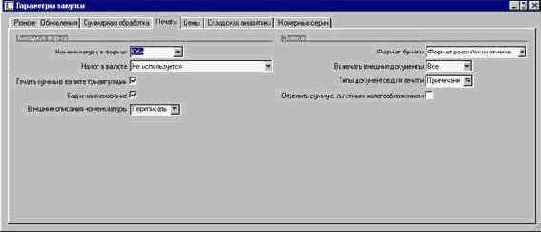
Рис. 220. Параметры печати документации по закупке.
|
Поле |
Описание |
|
Номенклатура в формах |
Метод идентификации номенклатуры в документах: Собственная: использовать собственные коды номенклатуры. Контрагента: использовать коды номенклатуры, принятые в компании поставщика. Эти внешние описания товаров хранятся в системе отдельно от собственных кодов. Обе: выводить на печать как собственный код, так и код поставщика. |
|
Налог в валюте |
Режим распечатки налогов в счете-фактуре по закупке: Не используется: не выводить список налогов в счете-фактуре. Валюта проводки: выводить налоги с суммой, выраженной в валюте счета. Валюта проводки и базовая валюта: вывод налогов с суммой в валюте счета и в базовой валюте компании. |
|
Печатать сумму в валюте триангуляции |
Помимо суммы в валюте по умолчанию печатать сумму, выраженную в евро. |
|
Код и наименование |
Печатать в документах код и наименование номенклатуры. |
|
Внешние описания номенклатуры |
Выбор режима печати внешних описаний номенклатуры, т.е. описаний в кодировке поставщика: вместе с обычными описаниями (опция Добавить) или поверх них (Переписать). |
|
Заявка |
Выбор формата заявки: Бланк: печатать всю информацию документа; Бланк-заготовка: исключить из документов логотип компании и контактную информацию; Бланк: убрать, помимо информации о компании, заголовок строк закупки; Формат российских отчетов: в настоящее время не используется. |
|
Включать внешние документы |
Режим печати внешних документов в заявке: Нет: не выводить на печать внешние документы; По строке: печатать документы, «привязанные» к строке закупки; Заголовок: печатать только те внешние документы, которые привязаны к заголовку закупки; Все: печатать внешние файлы, привязанные как к строкам закупки, так и к ее заголовку. |
|
Типы документов для печати |
Тип внешних документов, которые будут выведены на печать: примечания, внешние файлы, документы Word и т.д. |
|
Отделить суммы с льготным налогообложением |
Функциональность для Норвегии. Печатать в сумму счета без налогов, а в нижней части счета приводить сумму налога, налогооблагаемую базу и сумму счета, освобожденную от налога. |
На закладке Цены можно выбрать механизм автоматического начисления накладных расходов и скидок:
|
Поле |
Описание |
|
Скидка |
Это поле позволяет выбрать механизм начисления скидок при одновременном существовании скидок по строке и многострочных скидок: По строке: применить только скидку по строке; Многострочная: выбрать только многострочную скидку; Максимум (По строке, Многострочная): применить ту скидку, которая больше; Минимум (По строке, Многострочная): применить наименьшую скидку из двух возможных; По строке + Многострочная: результирующая скидка складывается из скидки по строке и многострочной скидки; По строке * Многострочная: последовательное применение двух скидок; например, если скидка по строке составляет 10%, а многострочная – 10%, то итоговая скидка будет равняться 19%. |
|
Начислять накладные расходы по закупке |
Автоматически начислять накладные расходы, относящиеся ко всей закупке целиком |
|
Начислять накладные расходы по строке |
Автоматически начислять накладные расходы по строке. |
и сопроводительных документах по закупке. Так, выбор пункта Ячейка в списке Складская аналитика и установка переключателя Счет приведет к печати счета, в котором список номенклатуры дополнен колонкой с указанием ячеек хранения.
Закладка Номерные серии позволяет выбрать номерные серии различных документов и последовательностей модуля Закупки.